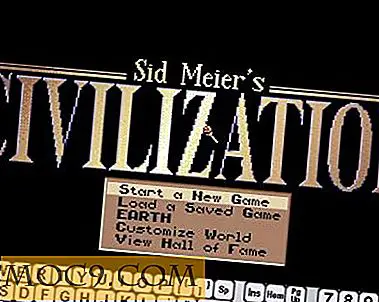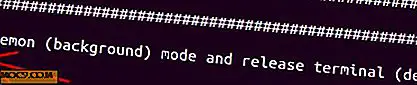MacItNow van je Mac verwijderen
MacItNow en andere adware vertakken zich via de browser-uitbreidingen van de pc-wereld naar de Mac-wereld. Meestal voegen deze extensies vervelende advertenties toe aan uw bladerpagina's, maar ze kunnen in bepaalde omstandigheden een toegangspoort zijn voor serieuzere problemen. Dus wat kun je doen als je vermoedt dat je adware hebt?
In dit artikel vragen we wat de symptomen zijn van een MacItNow-infectie en hoe kun je dit verachtelijke en stiekeme verkoopprogramma van je computer verwijderen.
Voet in de deur
Waarom noemen we het een infectie? Welnu, Adware is een spyware / malware-variant die, hoewel hij een ogenschijnlijk goedaardig doel heeft (het invoegen van advertenties in uw pagina's), uw computer nog steeds binnendringt zonder uw uitdrukkelijke toestemming en dus moet worden beschouwd als een indringer.
Maar erger dan dat het zichzelf in uw systeem heeft ingevoegd, kan het ook een handige pijpleiding zijn voor andere soorten spyware op uw machine. Bovendien is het ongelooflijk irritant.
Symptomen en oorzaken
De symptomen van MacItNow zijn dat u bepaalde zoekwoorden in de tekst van uw webpagina's onderstreept en gemarkeerd vindt. Door over de gemarkeerde tekst te gaan, verschijnt een link naar een advertentie van een derde partij.
MacItNow komt gewoonlijk op uw machine terecht via "downloaders" of andere "nuttige" programma's die niets lijken te doen, behalve u helpen bij het downloaden van bestanden. Natuurlijk doen ze ook iets anders.

Websites gebruiken adware zoals MacItNow om hun sites te gelde te maken, dus het belangrijkste is om heel voorzichtig te zijn met wat u ermee instemt om te downloaden. Dat gezegd hebbende, adware gebeurt zelfs als je browsen puur is. Een goed beleid is dat wanneer u software installeert (en u niet zeker weet hoe veilig het is) om aangepaste of geavanceerde installatieopties te kiezen, zodat u eventuele extra bundels kunt controleren die worden binnengesmokkeld.
Verdachte advertenties zijn in elk geval geen bewijs dat je de MacItNow-adware hebt, omdat dit soort van voor de hand liggende koppeling van advertenties soms hard is gecodeerd in webpagina's van bepaalde sites. De adware-versie waar we het over hebben, functioneert als een uitbreiding op de browser die je gebruikt, maar we zullen in een oogwenk verwijderen voor individuele browsers. Uw eerste aanloophaven is om regelmatig een adware removal tool te gebruiken als onderdeel van uw doorlopende beveiligingsroutine.
Een goed overwogen verwijderaar is Bitdefender Adware Removal Tool voor Mac. Dit is een goede standaardtool (en gratis!) Die gemakkelijk te downloaden en te installeren is en u dekt voor de elementaire bedreigingen.

MacItNow verwijderen
Dus het eerste dat u moet proberen, is om de bedreigingen automatisch te verwijderen als u dit kunt doen zonder elke browser op uw computer te moeten laden en opnieuw configureren. Installeer Bitdefender Adware Remover en start het.
Nadat u op de knop "Zoeken naar Adware" hebt geklikt, worden geopende browsers gesloten. Zorg er daarom voor dat u een bladwijzer hebt voor pagina's die u aan het lezen was of aan uw leeslijst hebt toegevoegd voordat u dit doet.

De software zal nu uw browsers scannen op foute extensies en ze verwijderen. Het zal aankondigen wanneer het klaar is.

Ten slotte Nuke it van Orbit (alleen voor de zekerheid)
Als die eerste stap onsuccesvol was, dan moet je dieper gaan. De laatste stap is het handmatig verwijderen van MacItNow-extensies uit uw browser.
In alle browsers: controleer op een applicatie genaamd "MacItNow" en verwijder deze. Natuurlijk beginnen ze de app te hernoemen omdat het te gemakkelijk te vinden is, maar kijk in de map met apps naar verdachte apps. Doe een beetje onderzoek op Google om te bevestigen dat je een slechterik hebt gevonden voordat je een app wist die je echt nodig hebt.
In Safari: selecteer in het Safari-toepassingsmenu 'Voorkeuren -> Extensies' en schakel vervolgens eventuele verdachte extensies uit en verwijder deze.

Als u wilt voorkomen dat extensies helemaal worden geïnstalleerd, verplaatst u de schuifregelaar Extensies aan / uit naar Uit.

In Chrome: klik op het Chrome-menupictogram in de rechterbovenhoek en selecteer 'Meer hulpprogramma's -> Extensies'.

Deactiveer extensies uitschakelen en verwijderen.

Op Firefox: selecteer Firefox in het menuvenster van Firefox rechtsboven op Add extensies en klik op het tabblad Extensies.

Deactiveer extensies uitschakelen en verwijderen.

Als je dat eenmaal hebt gedaan, zorg er dan voor dat je regelmatig controleert op adware, zelfs voordat je alarmerende of vervelende symptomen krijgt.
Wat waren je ervaringen met MacItNow en andere adware op de Mac? Deel uw mening in de reacties hieronder.